
资料下载

用键盘和Piezos构建Netduino复音钢琴
描述
这个项目演示了如何构建一个带有八个按钮键盘和三个压电扬声器的钢琴,这样你就可以在同时按下三个按钮时制作和弦,所有的逻辑都将使用Netduino.Foundation库编写。
压电扬声器(或压电扬声器)是一种利用压电效应产生声音的扬声器。最初的机械运动是通过向压电材料施加电压产生的,并且这种运动通常使用隔膜和谐振器转换为可听声音。
Netduino.Foundation是一个使用 Netduino 上的 .NET MicroFramework 快速轻松地构建连接事物的平台。它由 Wilderness Labs 创建,完全开源并由 Netduino 社区维护。
如果您是 Netduino 开发新手,我建议您转到Netduino 入门项目以正确设置您的开发环境。
第 1 步 - 组装电路
对于这个项目,连接你的面包板和 Netduino,如 Fritzing 图中所示:
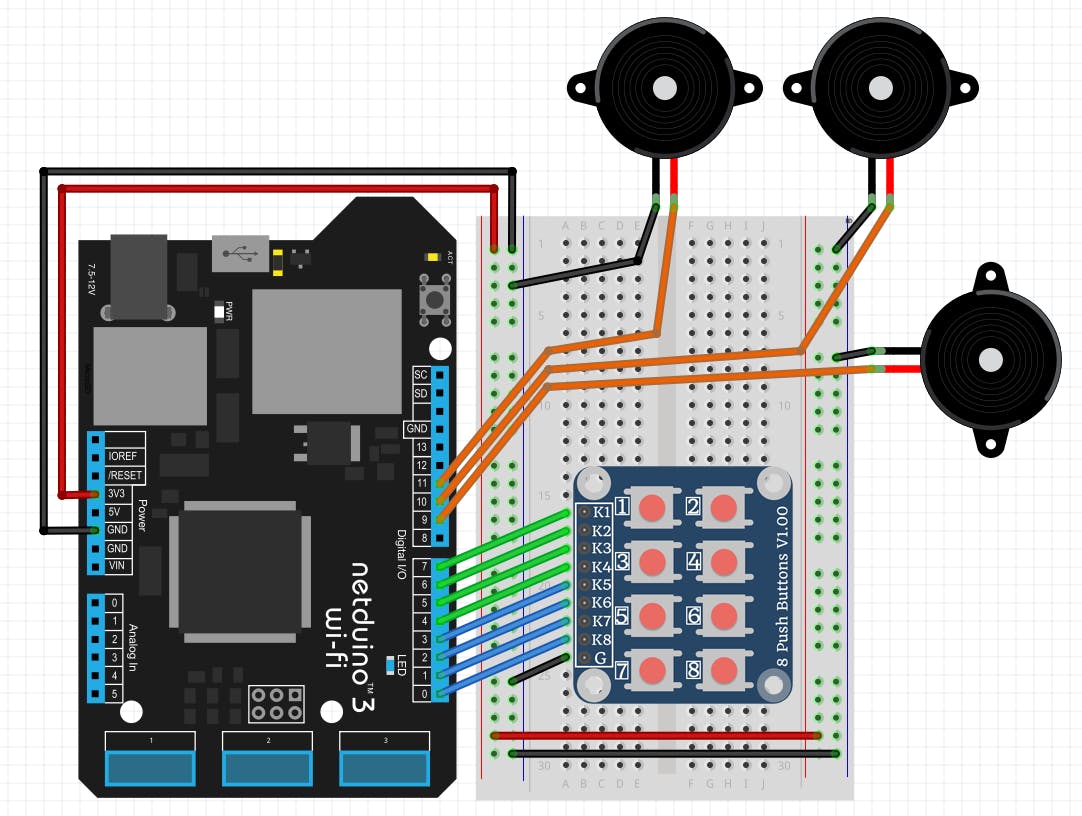
第 2 步 - 创建一个 Netduino 项目
在 Visual Studio 2015 for Windows 或最新的 Visual Studio for Mac 中创建 Netduino 项目;将项目命名为Piano 。
第 3 步 - 添加 Netduino.Foundation NuGet 包
视窗
右键单击您的Piano项目,然后单击Manage Nuget Packages 。在浏览选项卡中,搜索Netduino.Foundation;它应该是第一个搜索结果。单击安装按钮。
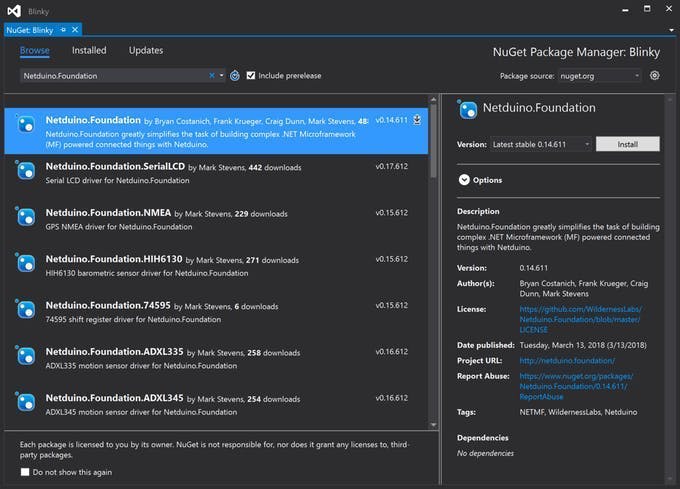
苹果系统
在解决方案资源管理器中按住 Alt 键单击您的Piano项目,然后单击添加 => 添加 Nuget 包以打开 NuGet 包窗口。搜索Netduino.Foundation包并单击Add Package将其添加到您的项目中。
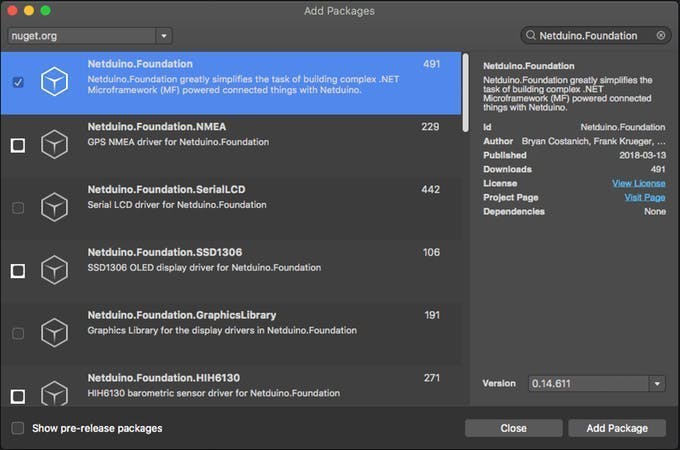
第 4 步 - 编写钢琴项目的代码
添加应用类
对于这个项目,我们实现了一个通用的App软件模式来管理所有的外围设备和主要逻辑。
将一个新的App类添加到您的项目中,然后粘贴以下代码:
using Microsoft.SPOT;
using Microsoft.SPOT.Hardware;
using N = SecretLabs.NETMF.Hardware.Netduino;
using Netduino.Foundation.Audio;
using System.Threading;
using Netduino.Foundation.LEDs;
namespace Piano
{
public class App
{
Led onboardLed;
PiezoSpeaker[] speakers = new PiezoSpeaker[3];
bool[] isSpeakerPlaying = new bool[3];
InputPort[] pianoKeys = new InputPort[8];
float[] notes = new float[] { 261.6f, 293.7f, 329.6f, 349.2f, 392.0f, 440.0f, 493.9f, 523.3f };
//C4 , D4 , E4 , F4 , G4 , A4 , B4 , C5
public App()
{
InitializePeripherals();
}
private void InitializePeripherals()
{
pianoKeys[0] = new InputPort(N.Pins.GPIO_PIN_D7, true, Port.ResistorMode.PullUp);
pianoKeys[1] = new InputPort(N.Pins.GPIO_PIN_D6, true, Port.ResistorMode.PullUp);
pianoKeys[2] = new InputPort(N.Pins.GPIO_PIN_D5, true, Port.ResistorMode.PullUp);
pianoKeys[3] = new InputPort(N.Pins.GPIO_PIN_D4, true, Port.ResistorMode.PullUp);
pianoKeys[4] = new InputPort(N.Pins.GPIO_PIN_D3, true, Port.ResistorMode.PullUp);
pianoKeys[5] = new InputPort(N.Pins.GPIO_PIN_D2, true, Port.ResistorMode.PullUp);
pianoKeys[6] = new InputPort(N.Pins.GPIO_PIN_D1, true, Port.ResistorMode.PullUp);
pianoKeys[7] = new InputPort(N.Pins.GPIO_PIN_D0, true, Port.ResistorMode.PullUp);
speakers[0] = new PiezoSpeaker(Cpu.PWMChannel.PWM_2);
speakers[1] = new PiezoSpeaker(Cpu.PWMChannel.PWM_3);
speakers[2] = new PiezoSpeaker(Cpu.PWMChannel.PWM_5);
onboardLed = new Led(N.Pins.ONBOARD_LED);
isSpeakerPlaying[0] = isSpeakerPlaying[1] = isSpeakerPlaying[2] = false;
}
protected void Cycle()
{
Thread thread = new Thread(() =>
{
bool[] lastState = new bool[8];
int speakersPlaying = 0;
while (true)
{
Thread.Sleep(50);
bool[] currentState = new bool[8];
currentState[0] = pianoKeys[0].Read();
currentState[1] = pianoKeys[1].Read();
currentState[2] = pianoKeys[2].Read();
currentState[3] = pianoKeys[3].Read();
currentState[4] = pianoKeys[4].Read();
currentState[5] = pianoKeys[5].Read();
currentState[6] = pianoKeys[6].Read();
currentState[7] = pianoKeys[7].Read();
for (int i = 0; i < 8; i++)
{
if (lastState[i] != currentState[i])
{
if (!currentState[i] && speakersPlaying < 3)
{
speakers[speakersPlaying].PlayTone(notes[i]);
speakersPlaying++;
}
else if (speakersPlaying > 0)
{
speakers[speakersPlaying - 1].StopTone();
speakersPlaying--;
}
onboardLed.IsOn = (speakersPlaying > 0);
}
}
for (int i = 0; i < 8; i++)
lastState[i] = currentState[i];
}
});
thread.Start();
}
public void Run()
{
Debug.Print("Welcome to Piano");
Cycle();
}
}
}
在这个类中发生的第一件事是调用InitializePeripherals来实例化所有连接到Netduino的外围设备,在这个项目中,它是一个由 8 个数字InputPort引脚、板载 LED 和 3 个压电扬声器组成的阵列。
完成所有设置后,在 Run 方法中,它调用Cycle ,这是该项目中的主要方法。
Cycle方法的工作方式是在无限循环的每次迭代中获取每个按钮的状态,并根据所有这些输入引脚的状态,我们调用PlayNote()压电方法,该方法将向具有的按钮播放相应的音符被按下,如果还有其他按钮被按下,我们使用另外两个扬声器。当按下的按钮被释放时,在下一次迭代中,程序将获取该更改,并调用StopTone()以释放压电播放其音符。
在每次迭代结束时,它还会检查是否有任何压电扬声器在播放以打开或关闭 Netduino 的板载 LED。
节目班
最后,创建一个新的App类对象并调用Run方法。您的代码应如下所示:
using System.Threading;
namespace Piano
{
public class Program
{
public static void Main()
{
var app = new App();
app.Run();
Thread.Sleep(Timeout.Infinite);
}
}
}
第 5 步 - 运行项目
单击 Visual Studio 中的运行按钮以查看您的复调钢琴!最多按下三个按钮,聆听您可以使用三个压电扬声器制作的和弦。它应该看起来像下面的 GIF:
查看 Netduino.Foundation!
就您可以使用Netduino.Foundation做的大量令人兴奋的事情而言,这个项目只是冰山一角。
- 它带有一个巨大的外设驱动程序库,其中包含市场上最常见的传感器和外设的驱动程序。
- 所有外围驱动程序都通过内置功能进行了简化,并由干净、现代的 API 公开。
- 这个项目得到了一个不断发展的社区的支持,该社区不断致力于构建很酷的互联事物,并且总是乐于帮助新人并讨论新项目。
参考
声明:本文内容及配图由入驻作者撰写或者入驻合作网站授权转载。文章观点仅代表作者本人,不代表电子发烧友网立场。文章及其配图仅供工程师学习之用,如有内容侵权或者其他违规问题,请联系本站处理。 举报投诉
- 相关下载
- 相关文章





